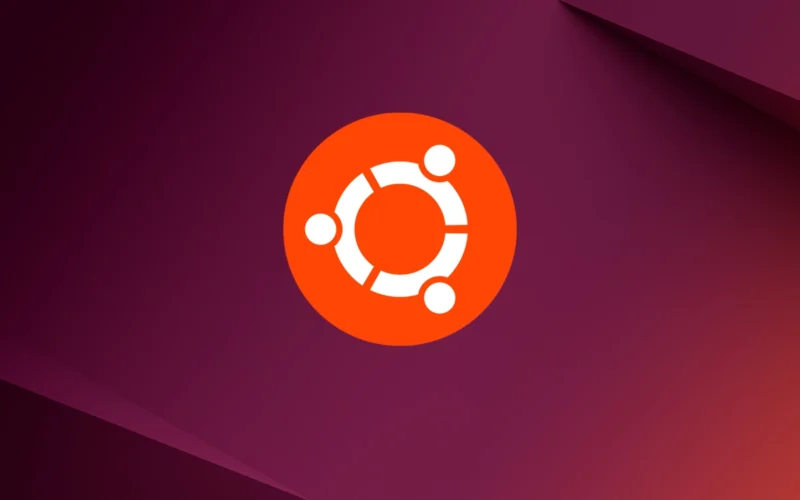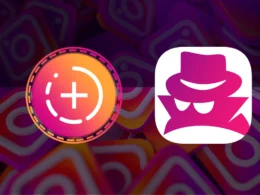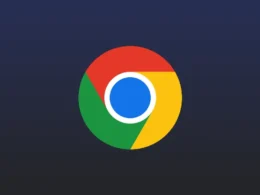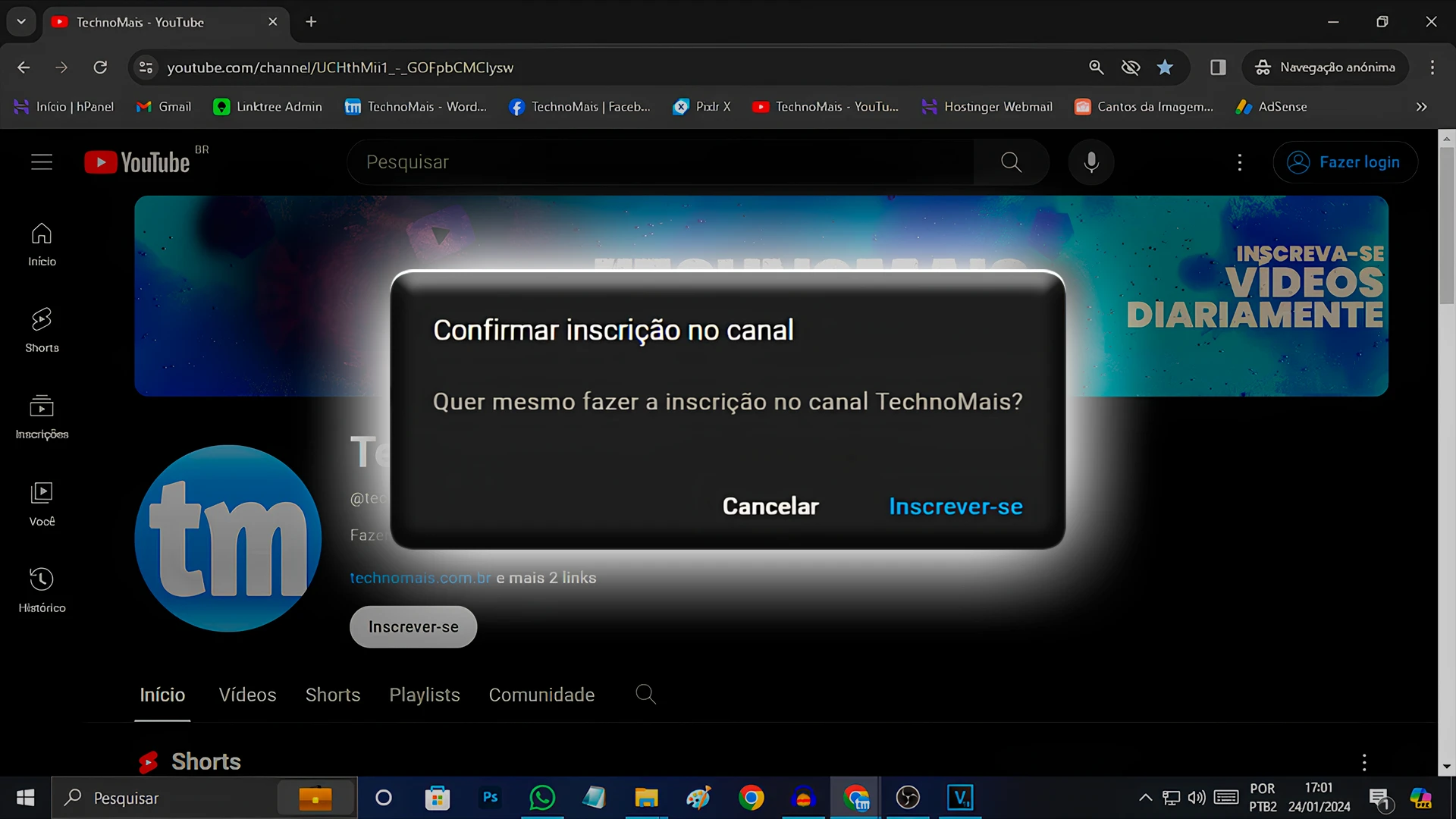Você já pensou em dar uma repaginada no seu computador, explorando um sistema operacional diferente, leve e cheio de possibilidades? Pois bem, se a resposta for sim, você está no lugar certo! Muitos usuários se perguntam como baixar ISO Ubuntu para começar essa jornada, e a boa notícia é que o processo é bem mais tranquilo do que parece. O Ubuntu é uma opção fantástica para quem busca uma alternativa ao Windows ou macOS, oferecendo segurança, velocidade e uma comunidade enorme para te ajudar.
Neste artigo, vamos te guiar passo a passo por todo o processo de obtenção do arquivo ISO do Ubuntu – que é, basicamente, a “imagem” do sistema que você vai usar para instalar ou testar. Vamos desmistificar a ideia de que isso é algo para experts, mostrando que qualquer pessoa, com um pouquinho de atenção, consegue fazer. Prepare-se para conhecer um universo novo e descobrir o quão fácil é ter o Ubuntu no seu PC.
Veja mais:
Como baixar e instalar o VirtualBox no PC Windows: Tutorial
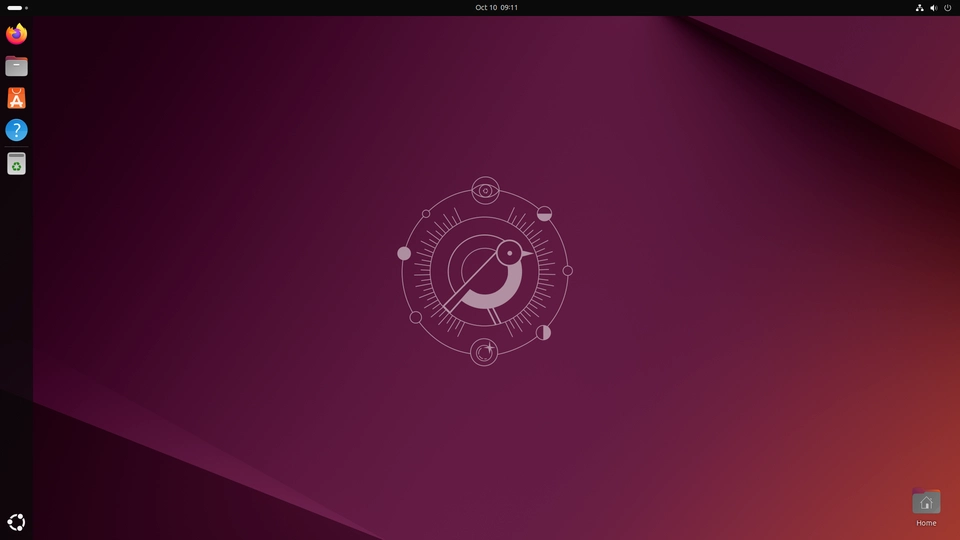
Por que baixar a ISO do Ubuntu?
Antes de mergulharmos no tutorial, é legal entender por que o Ubuntu tem ganhado tantos corações mundo afora. Imagine um sistema operacional que é de graça, superseguro contra vírus (sim, eles existem em menor número por lá!), e que ainda por cima roda liso em computadores mais antigos. Parece bom demais, né? Mas é a pura verdade! O Ubuntu é uma distribuição Linux, o que significa que ele é “open-source“, ou seja, seu código é aberto e mantido por uma comunidade global de desenvolvedores. Isso garante atualizações constantes e uma evolução sem parar.
Ao baixar a ISO do Ubuntu, você tem a chance de experimentar um ambiente de trabalho diferente, que valoriza a privacidade e oferece ferramentas poderosas para estudo, trabalho ou lazer. É a sua porta de entrada para um mundo onde você tem mais controle sobre o seu computador e menos preocupações com licenças e softwares piratas. Além disso, muitos usuários relatam uma performance significativamente melhor em suas máquinas após a migração para o Ubuntu — uma verdadeira “nova vida” para aquele PC que andava meio paradão.
Tutorial escrito: Como baixar a ISO do Ubuntu?
Chegou a hora de colocar a mão na massa! O processo para baixar a ISO do Ubuntu é bem direto. Siga estes passos e você terá o arquivo pronto em poucos minutos:
1. Acesse o site oficial do Ubuntu:
O primeiro e mais importante passo é ir direto à fonte. Clique aqui para acessar o site oficial do Ubuntu. É fundamental baixar do site oficial para garantir a autenticidade e segurança do arquivo – evite sites de terceiros a todo custo.
2. Baixando a ISO do Ubuntu:
Logo após, você será redirecionado para a página de downloads. Em seguida, clique na opção de “Download“. Agora aguarde iniciar o carregamento o download do arquivo da ISO.
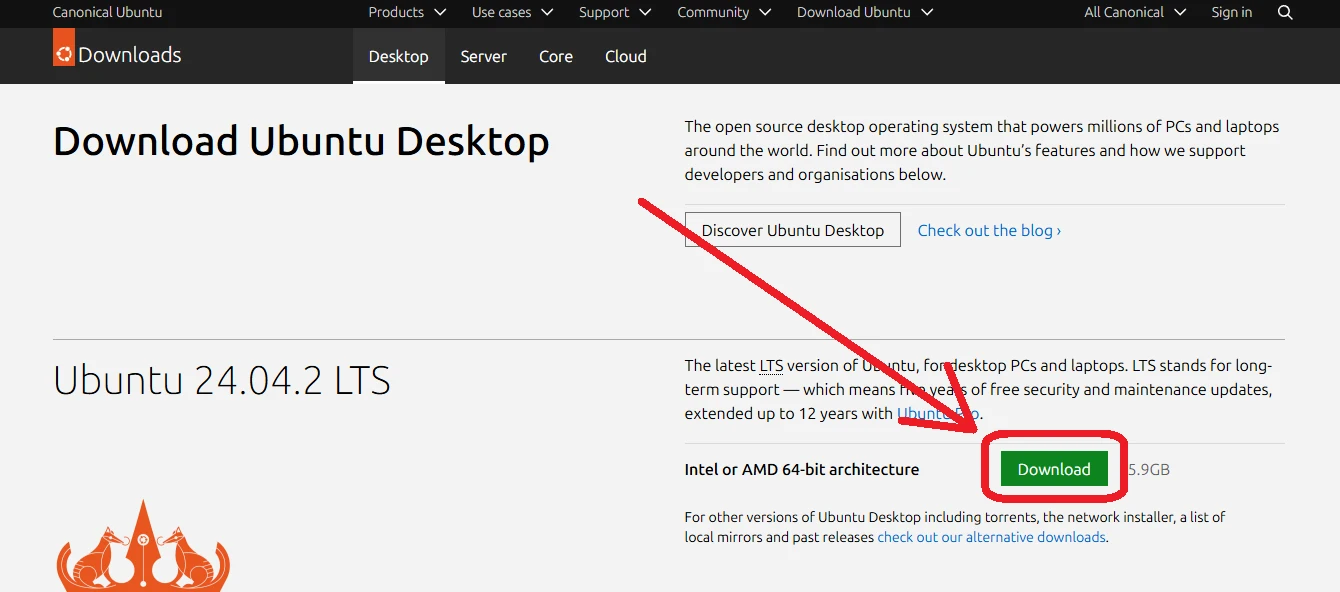
O arquivo ISO do Ubuntu é relativamente grande (geralmente entre 4GB e 6GB), então o tempo de download vai depender da velocidade da sua internet. Tenha paciência!
Tutorial em vídeo
Para facilitar ainda mais o processo, preparamos um tutorial em vídeo demonstrando todo o passo a passo, desde o primeiro clique na página de download até a conclusão do download e a verificação do arquivo.
Dicas extras e próximos passos
Agora que você já sabe como baixar a ISO do Ubuntu, o que vem depois? Aqui vão algumas dicas e informações importantes:
- Criando um pendrive inicializável: Depois de baixar a ISO, o próximo passo é transformá-la em um “pendrive bootável” (ou DVD, mas pendrive é mais prático). Isso significa que você vai gravar a imagem do Ubuntu no pendrive de forma que o computador possa “dar o boot” por ele. Ferramentas como o Rufus (para Windows) ou o Balena Etcher (para Windows, macOS e Linux) são excelentes para essa tarefa.
- Testando o Ubuntu antes de instalar: Uma das grandes vantagens do Ubuntu é que você pode testá-lo diretamente do pendrive bootável sem precisar instalar nada no seu computador. Assim, você pode explorar a interface, verificar se tudo funciona bem (Wi-Fi, som, etc.) e decidir se é a experiência que você procura antes de se comprometer com a instalação.
- Backup é fundamental: Se você pretende instalar o Ubuntu no seu computador, especialmente se for em dual boot (ou seja, ter Windows e Ubuntu juntos), FAÇA UM BACKUP COMPLETO dos seus arquivos importantes. Imprevistos acontecem, e é sempre melhor estar seguro.
- Comunidade Ubuntu: Não se sinta sozinho! O Ubuntu possui uma das maiores e mais ativas comunidades de usuários e desenvolvedores do mundo. Se surgir alguma dúvida ou problema, uma busca rápida no Google com “Ubuntu” e sua pergunta provavelmente te levará a fóruns e wikis com a solução.
Vale apena baixar ISO do Ubuntu?
Chegamos ao fim da nossa conversa sobre como baixar a ISO do Ubuntu, e esperamos que você tenha percebido que não é um bicho de sete cabeças! Escolher o Ubuntu significa abraçar algo que é de graça, superseguro contra aqueles vírus chatos e leve o suficiente para dar uma nova vida até para PCs mais antigos. É uma decisão inteligente para quem quer mais velocidade, mais privacidade e ainda contar com a ajuda de uma comunidade enorme de pessoas. Baixe sua ISO, teste e descubra o que o Ubuntu pode fazer por você!